یک صرفه جویی عالی هنگام وارد کردن داده ها، استفاده از ویژگی تکمیل خودکار Excels است. برای استفاده از این ویژگی، سلول های کافی را وارد کنید تا اکسل بتواند بفهمد که چگونه می خواهید سلول های باقی مانده را در یک سری پر کنید. به عنوان مثال، 1 و 2 را در دو خانه، یا 5 و 10 را در دو خانه دیگر، یا دوشنبه و سه شنبه وارد کنید. دو سلول را انتخاب کنید و سپس روی دستگیره Fill در گوشه سمت راست پایین حاشیه انتخاب کلیک کرده و بکشید.
همانطور که تکمیل خودکار جالب است، یک ویژگی حتی خنکتر برای صرفهجویی در زمان این است که مجموعهای از مقادیر خود را تعریف کنید که تکمیل خودکار میتواند استفاده کند. این مراحل را دنبال کنید:
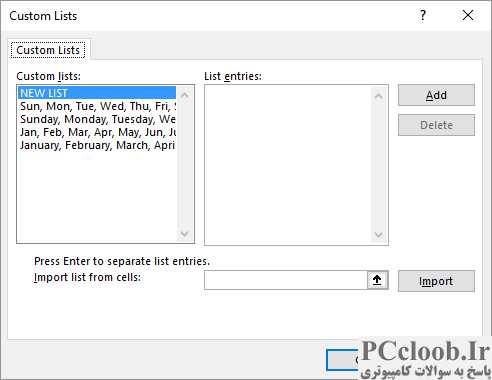
شکل 1. کادر محاوره ای فهرست های سفارشی.
- کادر محاوره ای Excel Options را نمایش دهید. (در اکسل 2007 روی دکمه Office کلیک کنید و سپس روی Excel Options کلیک کنید. در اکسل 2010 یا نسخه جدیدتر، تب File را در نوار نمایش داده و سپس روی گزینه ها کلیک کنید.)
- اگر از Excel 2007 استفاده می کنید، مطمئن شوید که Popular در سمت چپ کادر محاوره ای انتخاب شده است. اگر از اکسل 2010 یا نسخه جدیدتر استفاده می کنید، روی Advanced کلیک کنید و سپس به سمت انتهای گزینه ها حرکت کنید تا ناحیه عمومی را ببینید.
- روی Edit Custom Lists کلیک کنید. اکسل کادر محاوره ای لیست های سفارشی را نمایش می دهد و کادر گفتگوی گزینه های اکسل را پنهان می کند. (شکل 1 را ببینید.)
- در لیست فهرست های سفارشی، NEW LIST را انتخاب کنید.
- در قسمت List Entries از کادر محاوره ای، شروع به تایپ موارد در سری پر خود کنید، به ترتیبی که باید ظاهر شوند. برای مثال، ممکن است فهرستی از مدیران بخش را به ترتیب حروف الفبا تایپ کنید. Enter را در انتهای هر عنصر فشار دهید .
- وقتی کارتان تمام شد، روی دکمه افزودن کلیک کنید.
- برای بستن کادر محاوره ای Custom Lists روی OK کلیک کنید. کادر محاوره ای Excel Options دوباره ظاهر می شود.
- برای بستن کادر محاوره ای Excel Options روی OK کلیک کنید.
اکنون می توانید از لیست سفارشی برای ویژگی تکمیل خودکار استفاده کنید. به سادگی هر ورودی را از لیست سفارشی که می خواهید با آن شروع کنید تایپ کنید، سلول را انتخاب کنید و سپس دستگیره Fill را بکشید. اکسل سلول های انتخاب شده را به ترتیب با آیتم های لیست سفارشی شما پر می کند.